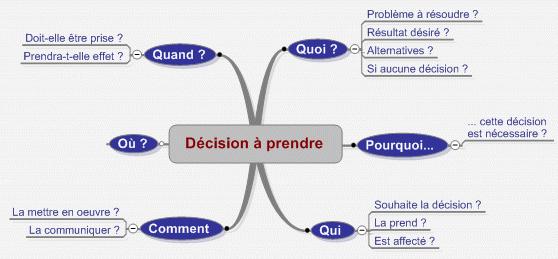 Un de ces nombreux plus qui font de MindManager un des poids lourds des logiciels de mind mapping est la possiblité de créer et d’utiliser des “modèles de map”.
Un de ces nombreux plus qui font de MindManager un des poids lourds des logiciels de mind mapping est la possiblité de créer et d’utiliser des “modèles de map”.
Pour faire simple, un modèle est un squelette de map, avec branches et sous branches, qu’il ne reste plus qu’à compléter. Dit comme cela, on peut avoir l’impression que cela va à l’encontre du principe même du mind mapping, qui justement ne doit pas brider la pensée dans une structure près établie, mais au contraire lui permettre d’explorer toutes les voies … en fait, tout dépend de l’usage que l’on réserve à la carte que l’on est entrain de créer.
Si je cherche des idées pour un nouveau projet, je ne partirai évidemment pas d’une carte pré établie, par contre, si je souhaite réaliser un sommaire de cours ou un compte rendu de réunion, un squelette de carte, déjà mis en forme, se révélera fort pratique, et me fera gagner du temps.
Ainsi, le logiciel propose déjà un certain nombre de modèles, auxquels on peut accéder au cliquant sur “Nouveau”, “A partir des styles et modèles” ; on choisit alors l’onglet “modèles de map”, et là on peut voir des modèles appelés “réunion”, “liste de tâches” ou encore “planning hebdomadaire”.
Si ces modèles peuvent dépanner, ils correspondent cependant rarement à ce dont on a exactement besoin … le mieux est donc de créer ses propres modèles : on perd sans doute un peu de temps à les réaliser, mais que de temps gagné par la suite !
La procédure est très simple : c’est la même que celle d’une carte classique ! Tout se jouera au moment de l’enregistrement de la carte. En guise d’exemple, voici le modèle que j’utilise lorsque je prépare une nouvelle séquence de cours :
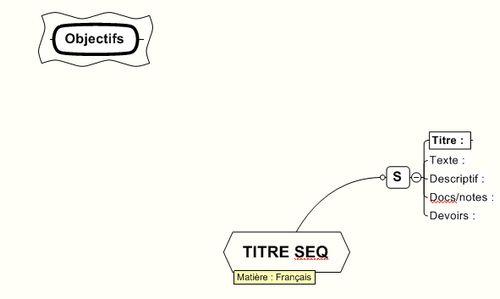
Comme on peut le voir, il est rudimentaire ! L’unique branche (le “s” est pour séance”) sera copiée collée autant de fois que nécessaire, et complétée d’un numéro ; les sous branches seront également à compléter, ainsi que le sujet libre “objectifs” ; le cœur de la carte est à compléter avec le titre de séquence adéquat.
Au moment de la création du modèle, il est aussi judicieux de prévoir toute la mise en page (style des branches, couleurs etc) puisque c’est en général ce qui prend le plus de temps.
Une fois le modèle terminé, “enregistrer sous”, “modèle de map MindManager” (l’extension n’est pas la même que pour les cartes classiques) ; attention au choix du nom !
Pour utiliser facilement son nouveau modèle, il nous reste une petite manipulation à réaliser : après avoir cliqué sur “Nouveau”, “A partir des styles et modèles”, “modèle de map” choisir l’option “Ajouter un modèle de map” :
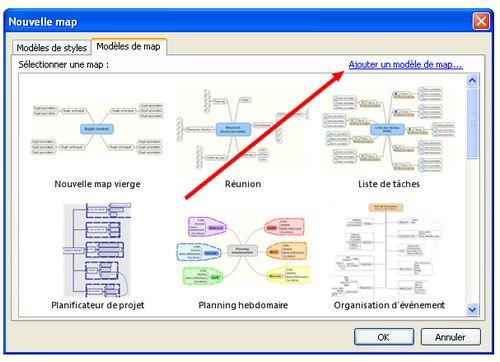
vous pourrez alors ajouter votre nouveau modèle, qui sera du coup facilement accessible par la suite :
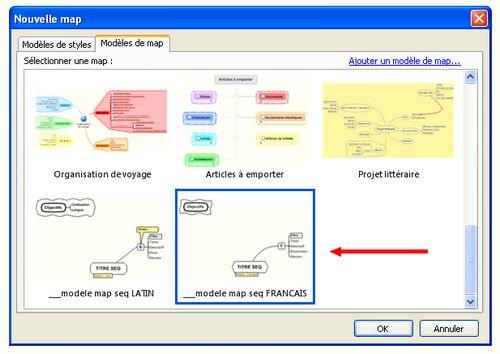
A vous de jouer !
Tags : modèle de mapSignaler comme indésirable
